手把手教你购买阿里云服务器以及Ubuntu环境下宝塔搭建网站
阿里云服务器Ubuntu通过宝塔搭建网站详细教程
前言
今天尝试购买了阿里云服务器,因为公司采用的是Ubuntu系统,所以也尝试用Ubuntu系统来作为服务器的系统,搭建网站的过程也碰到了很多问题,这个博客就记录一下自己搭建网站的过程。
一、阿里云服务器的购买
首先登录阿里云的官网
阿里云官网
我是购买的这款2核2G,40G硬盘存储空间99元一年的产品

我下面这张图是购买后的价格,也就是说99元算是很优惠了。
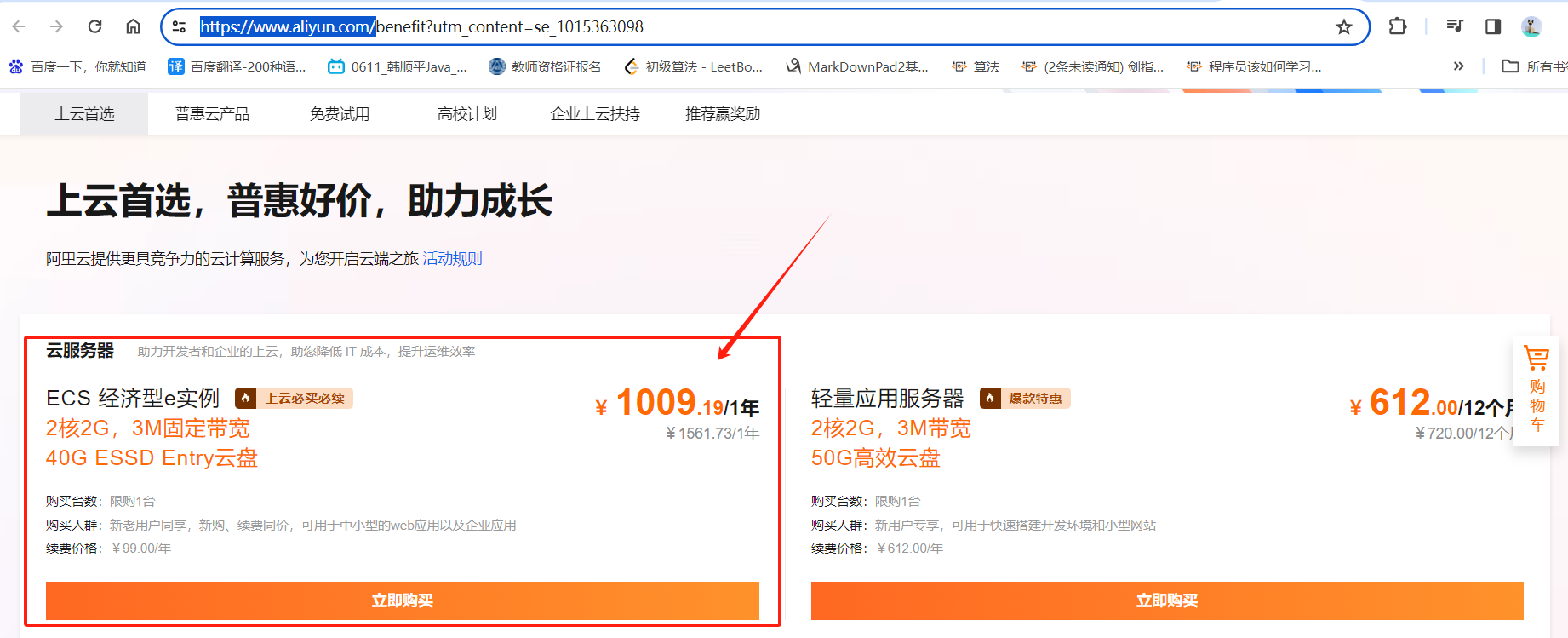
点击购买后。
- 地域:选择云服务器所在的物理位置,一般来说选择自己所在的区域,访问更快。
- 操作系统:这里按照我自己想学习的是Ubuntu系统
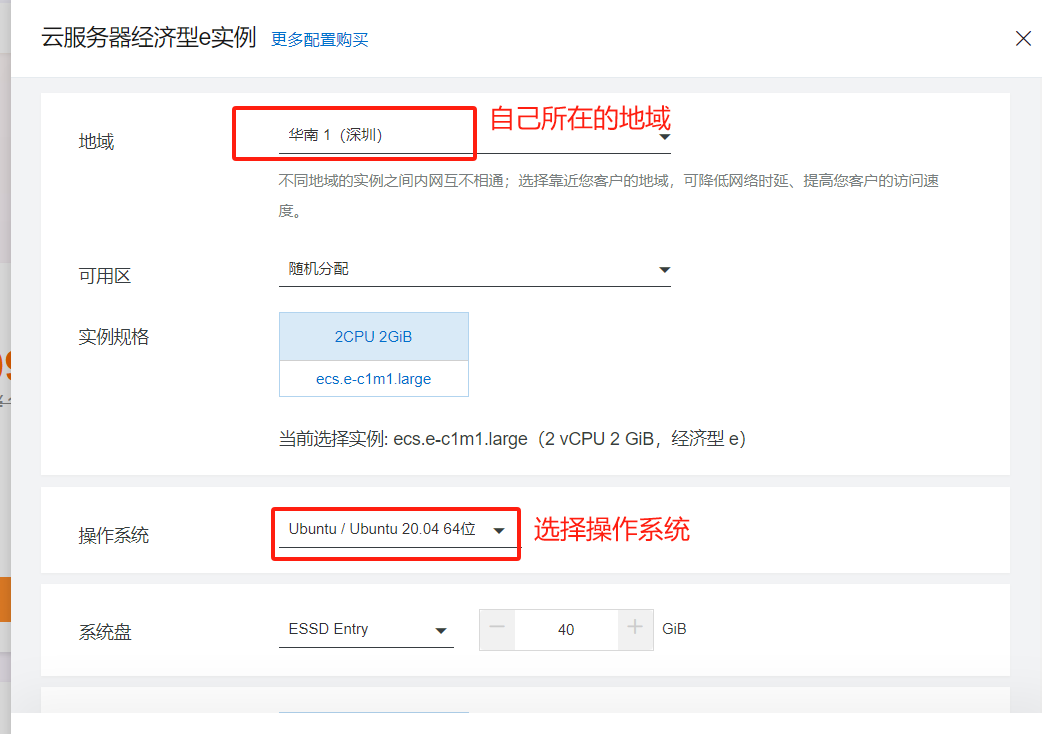
一般不选择最新的系统,会选之前一个版本更稳定一些
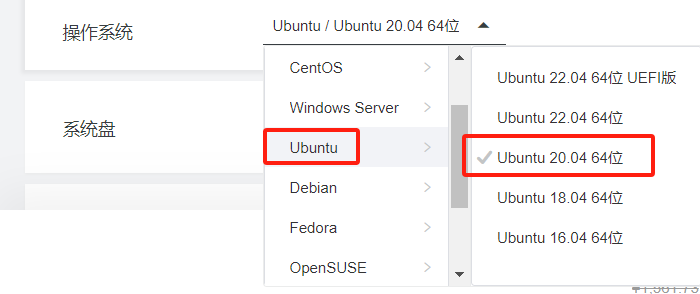
剩下地方都是默认,不需要填写,第一次购买是99元
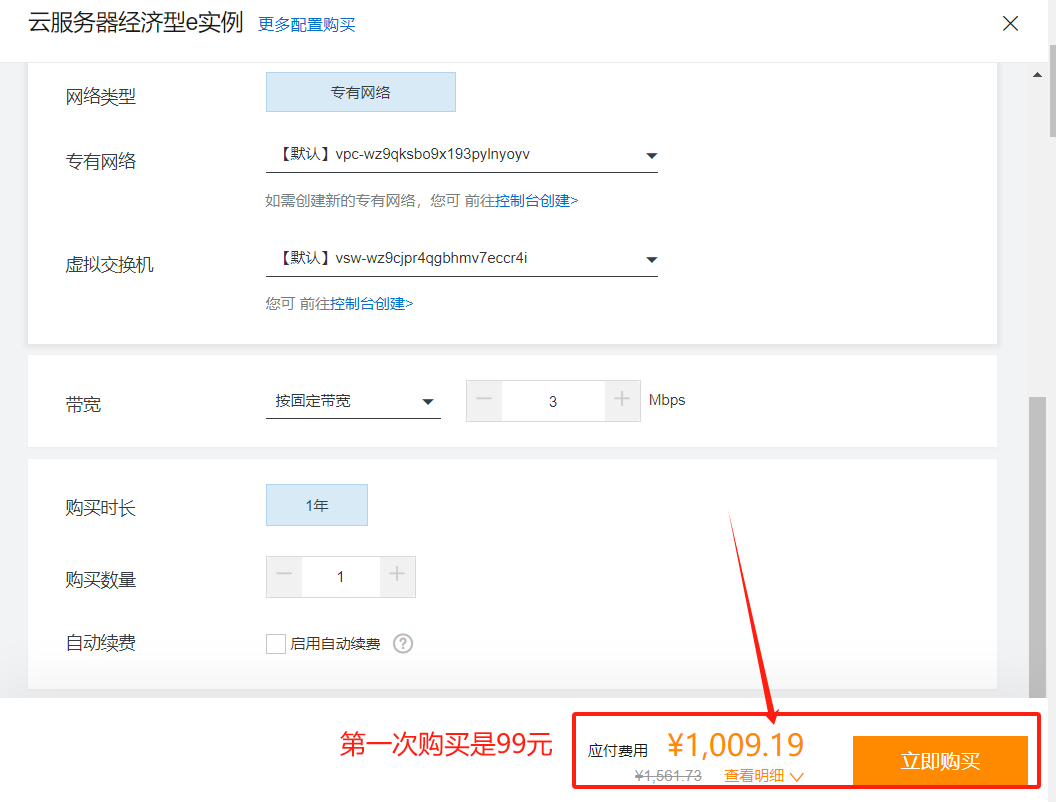
二、进入控制面板
支付完成之后,进入控制台,点击三个点
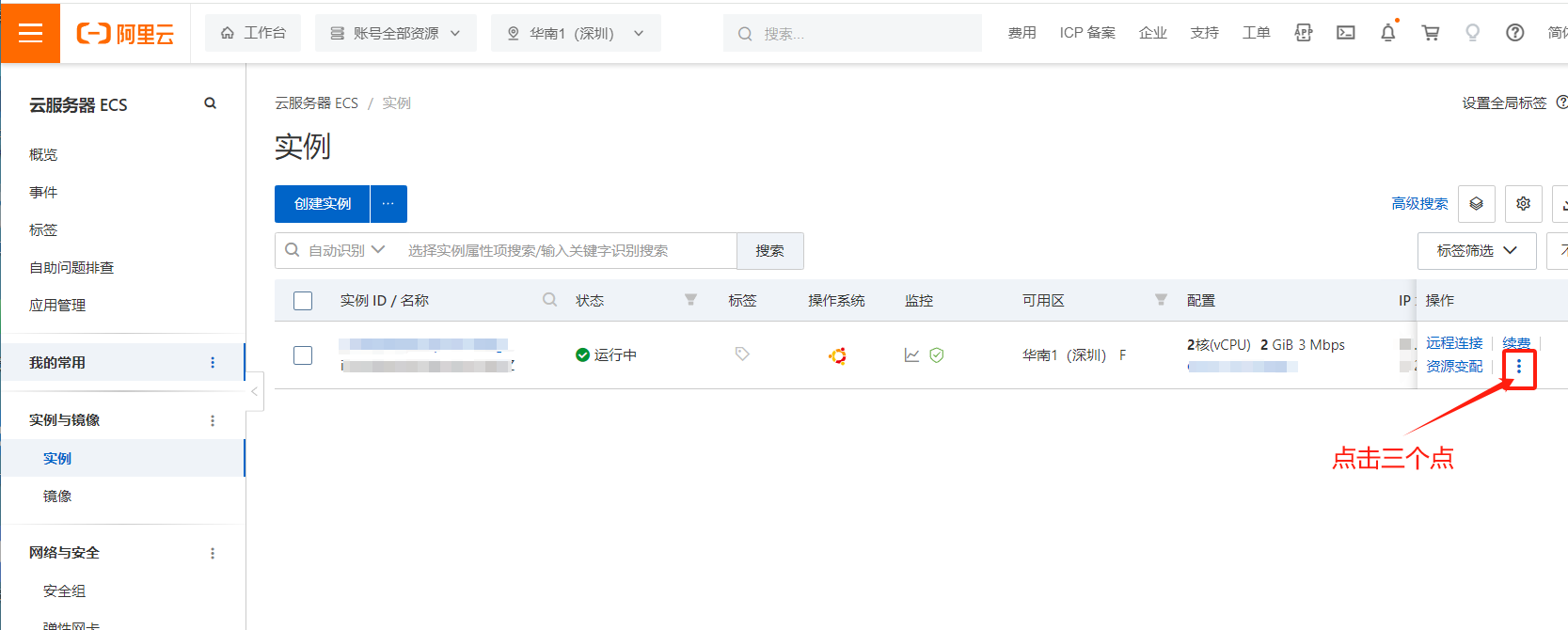
2.1 修改密码
搜索密码,点击重置实例密码
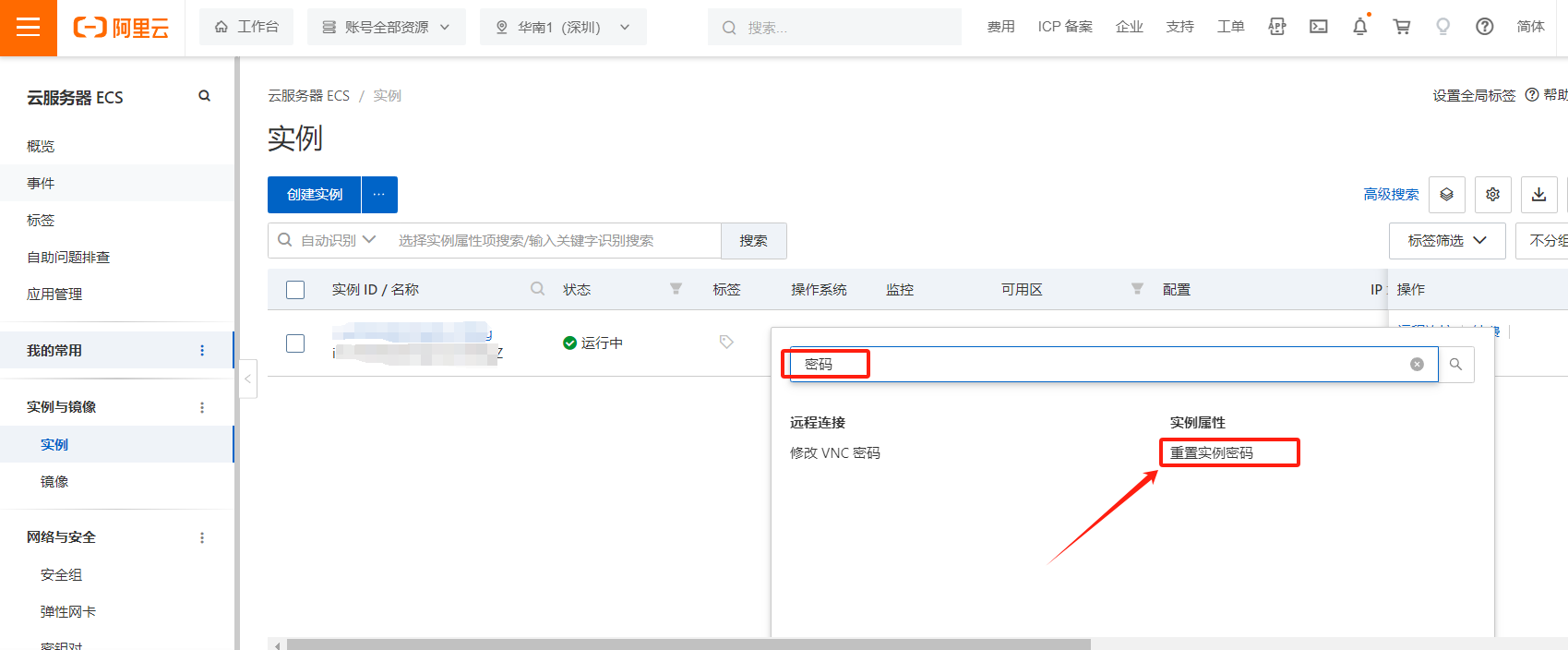
可以修改登录的用户名和密码
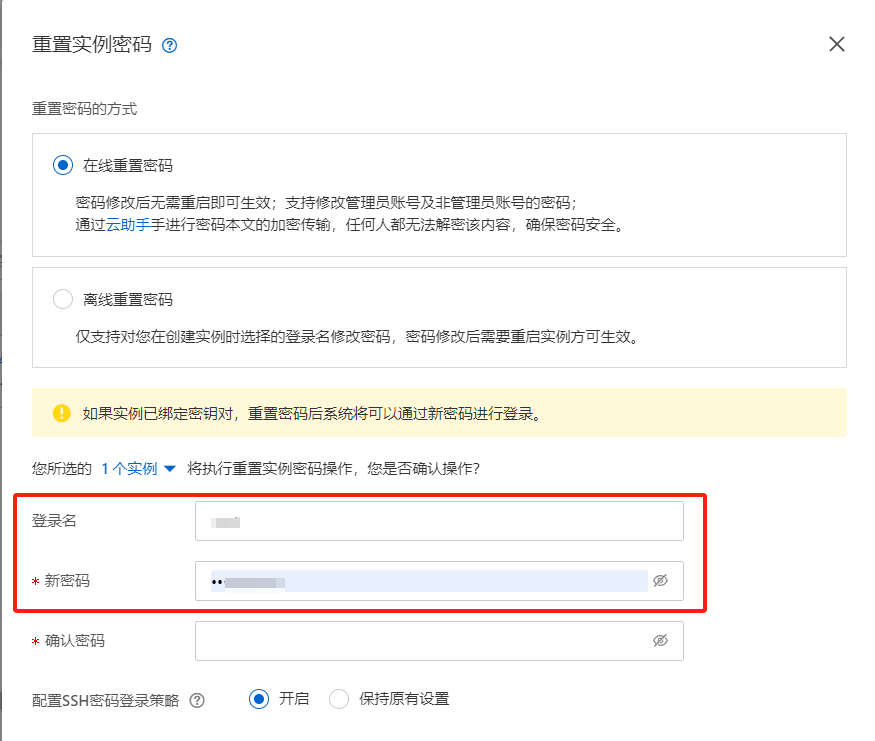
2.2 开放端口号
单击实例名称
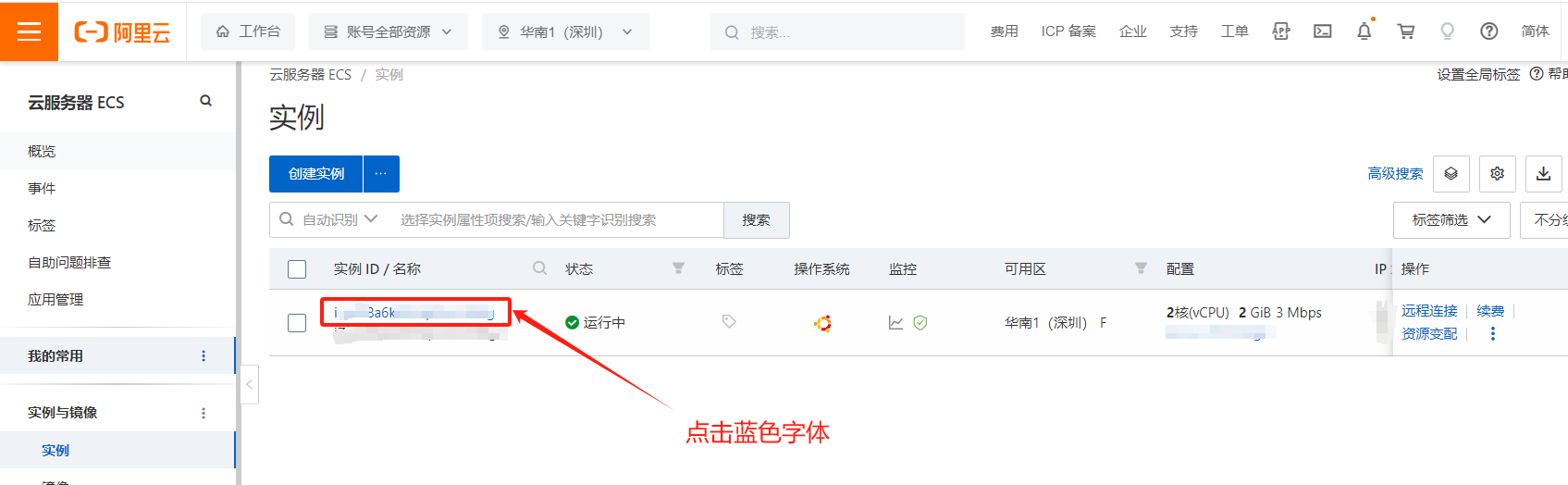
安全组 - 管理规则
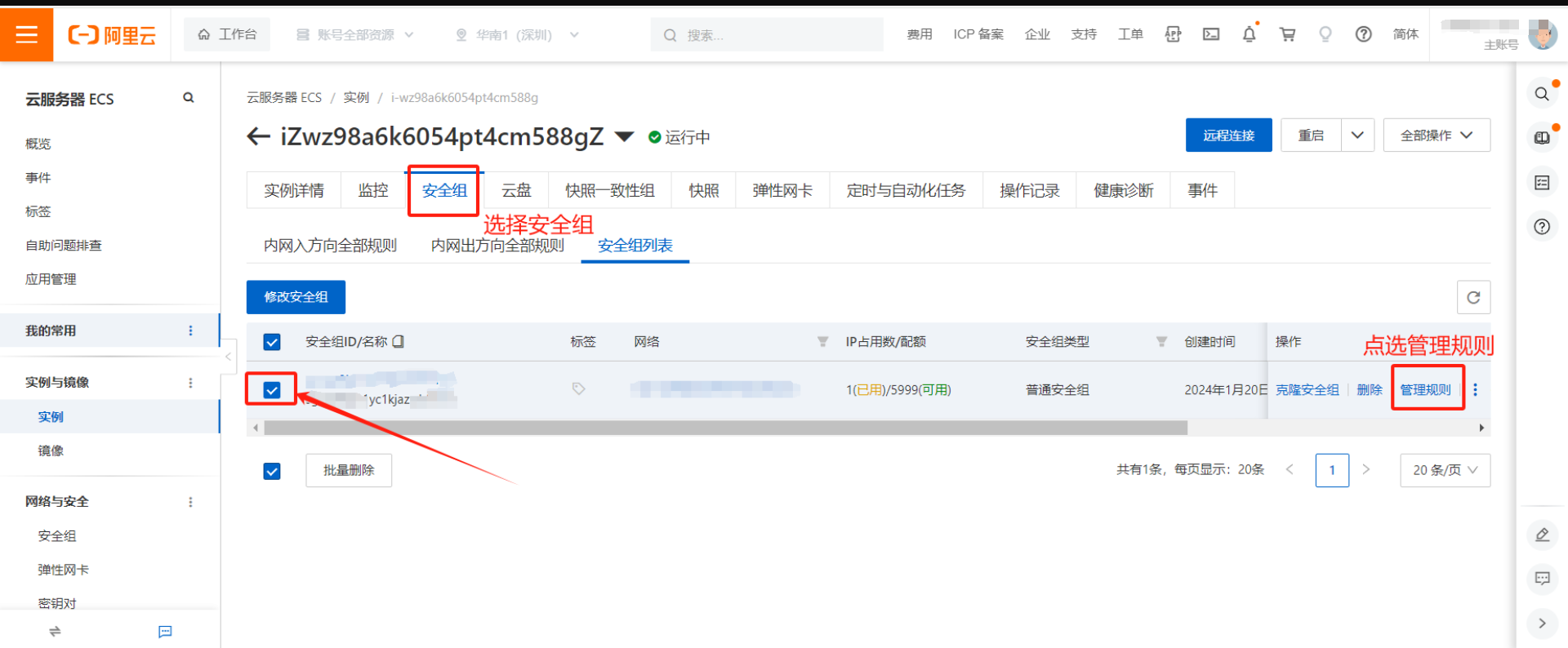
入方向-手动添加
增加4个端口,分别是
21用于FTP传输
80用于nginx
8888用于宝塔
34462用于宝塔
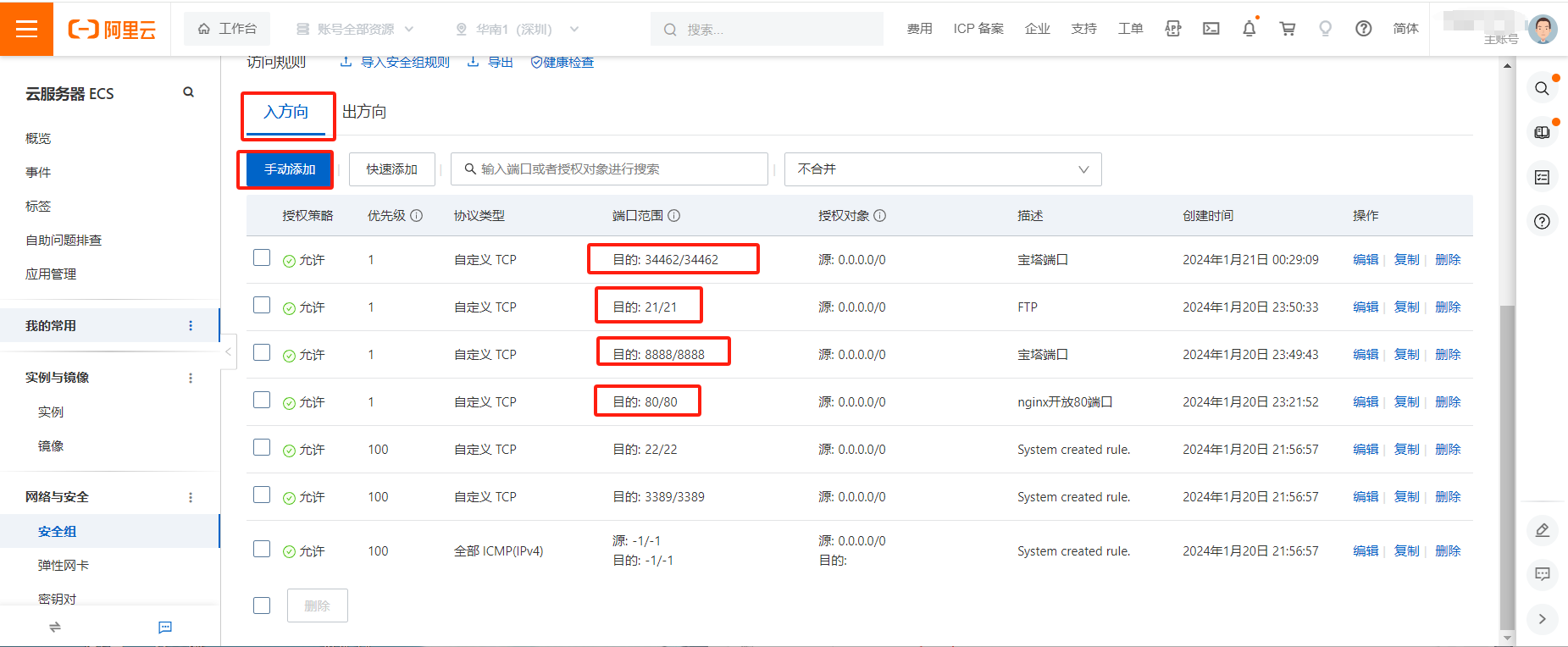
添加完记得点击保持
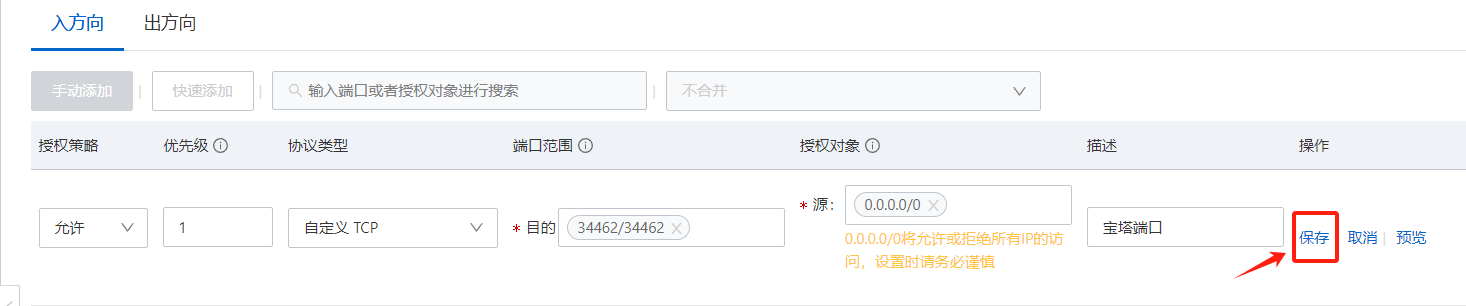
三、 测试服务器是否可以连接
这个时候,我们就可以尝试访问我们的服务器了,推荐使用XSell,我们先点击实例-IP地址的地方查看公网ip
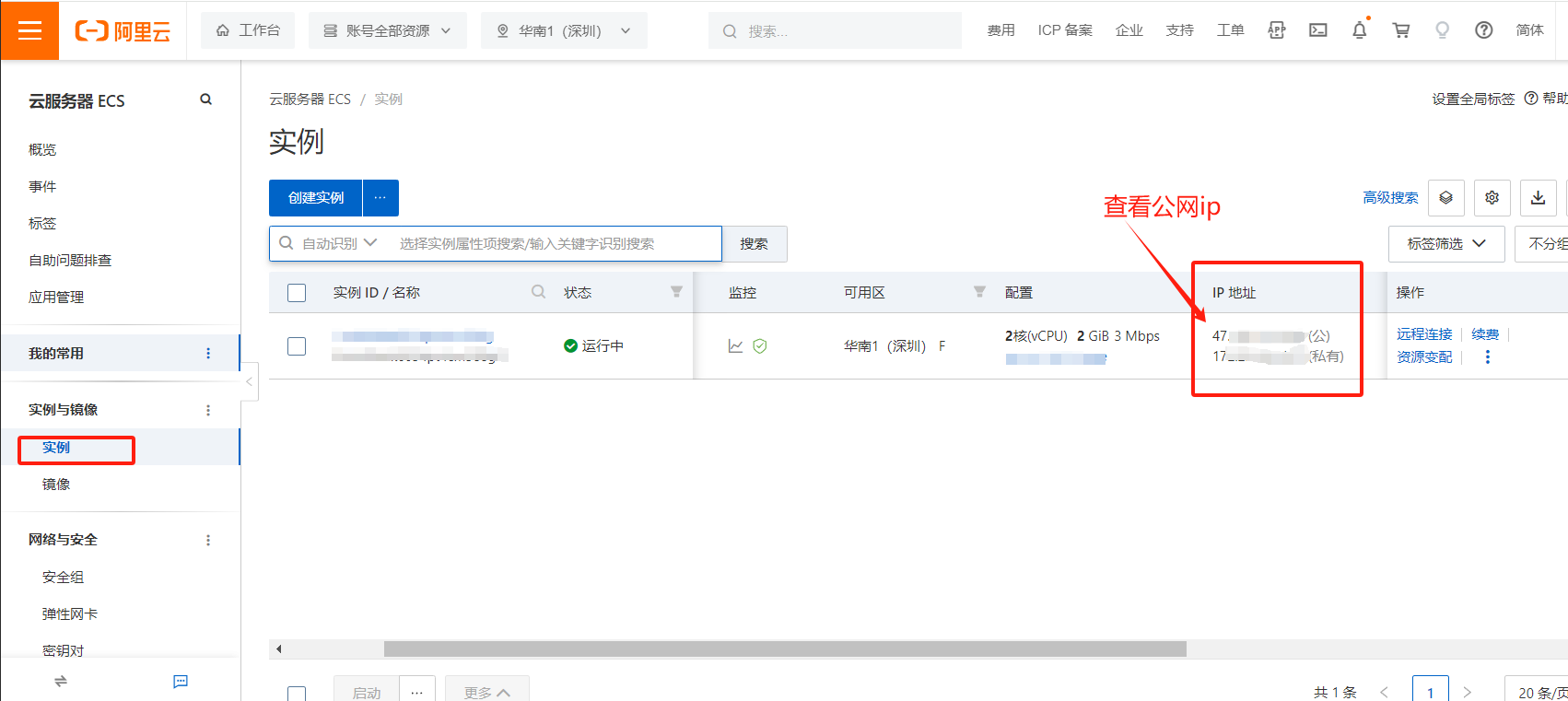
然后打开Xshell,新建会话
- 名称:随便起一个名字
- 协议:SSH
- 主机: 公网ip地址
- 用户名和密码是刚才重置之后的
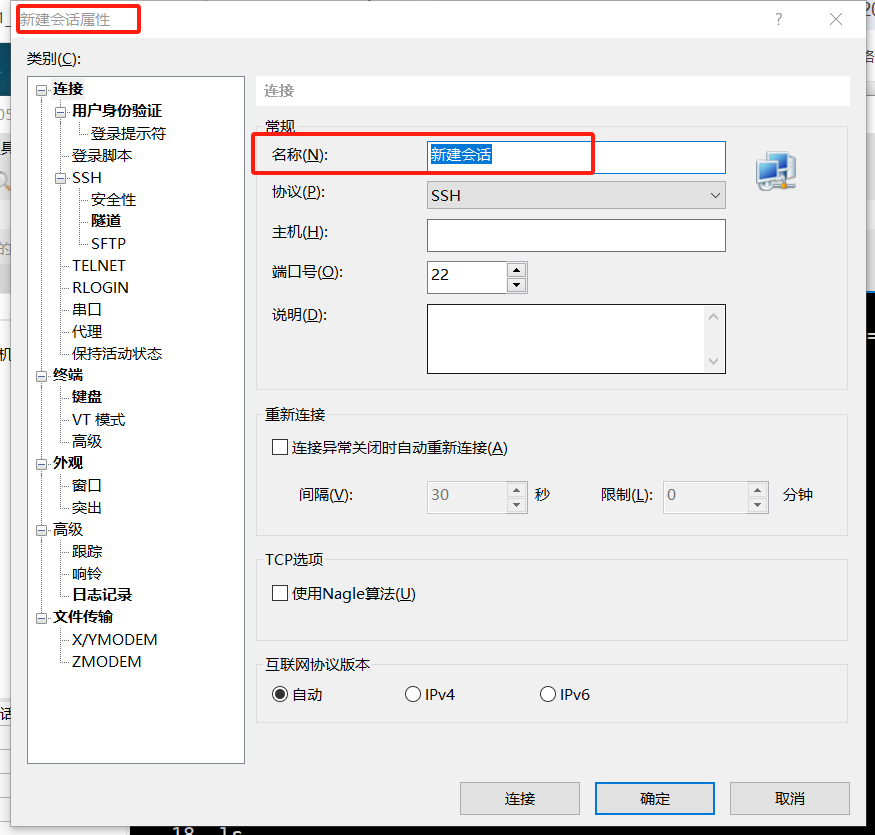
看到这个界面说明成功连接了
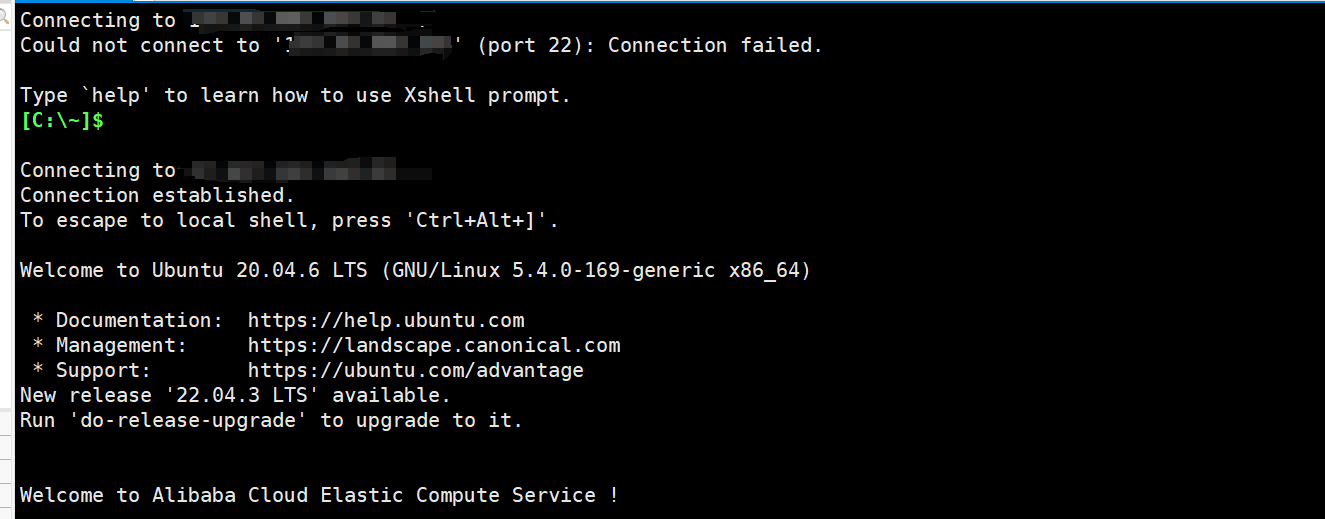
四、 安装nginx搭建网站(选做)
首先这一步操作是可以选做的,不想操作的话可以直接看第五步,如果做了第四步还要涉及到nginx的卸载,因为宝塔的安装需要一个干净的环境,不支持nginx和mysql已经安装过的服务器。
输入指令
apt update
如下图

执行完后安装nginx
apt-get install nginx
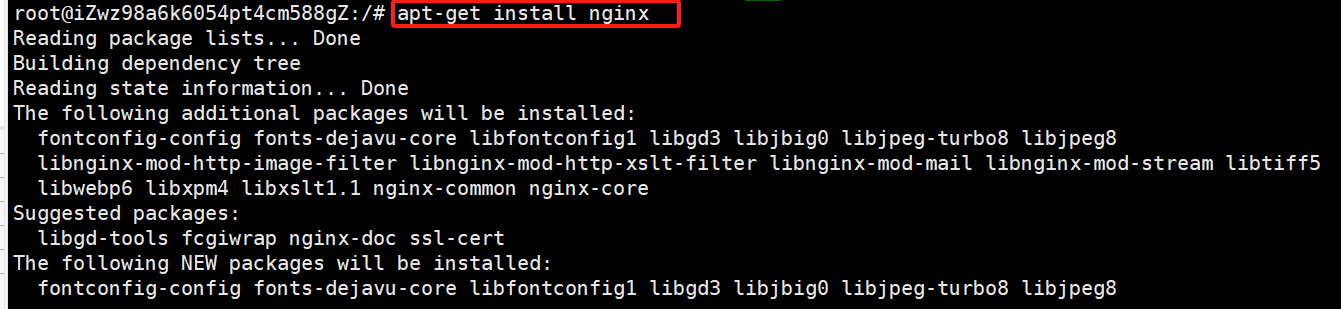
中途需要输入Y

安装完之后,可以看下系统默认将nginx安装在哪儿了
find / -name "nginx"
可以看到,配置文件一般在/etc/nginx目录下
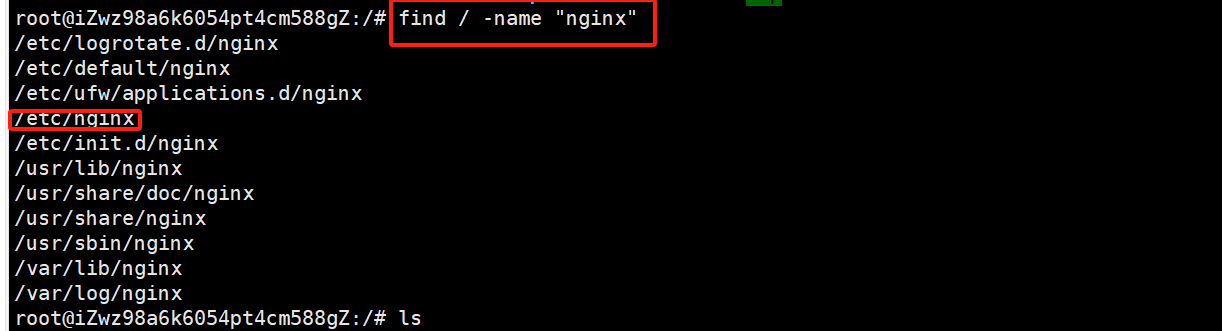
Ubuntu环境下,需要修改/etc/nginx/nginx.conf这个文件
vim /etc/nginx/nginx.conf
修改如下:
user www-data;
worker_processes auto;
pid /run/nginx.pid;
include /etc/nginx/modules-enabled/*.conf;
events {
worker_connections 768;
# multi_accept on;
}
http{
server {
listen 80; #监听端口
server_name localhost;
location / {
root /usr/share/nginx/html; #根目录
index index.html index.htm; #首页
}
error_page 500 502 503 504 /50x.html;
location = /50x.html {
root /usr/share/nginx/html;
}
}
}
修改完成后,我们使用指令,启动nginx
nginx
启动完查看80端口号是否生效
netstat -ntpl
可以看到是生效的

本机访问网址
公网ip:80
可以看到跳转nginx,说明我们整个云服务器是打通了
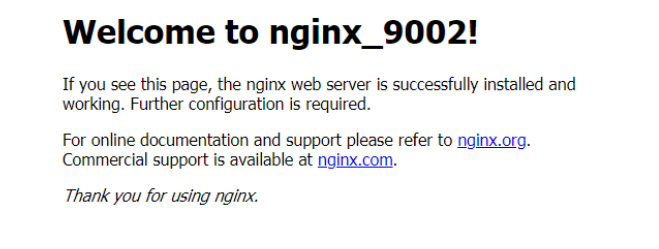
五、安装宝塔
5.1 登录宝塔官网
登录官网: 宝塔官网
点击安装脚本
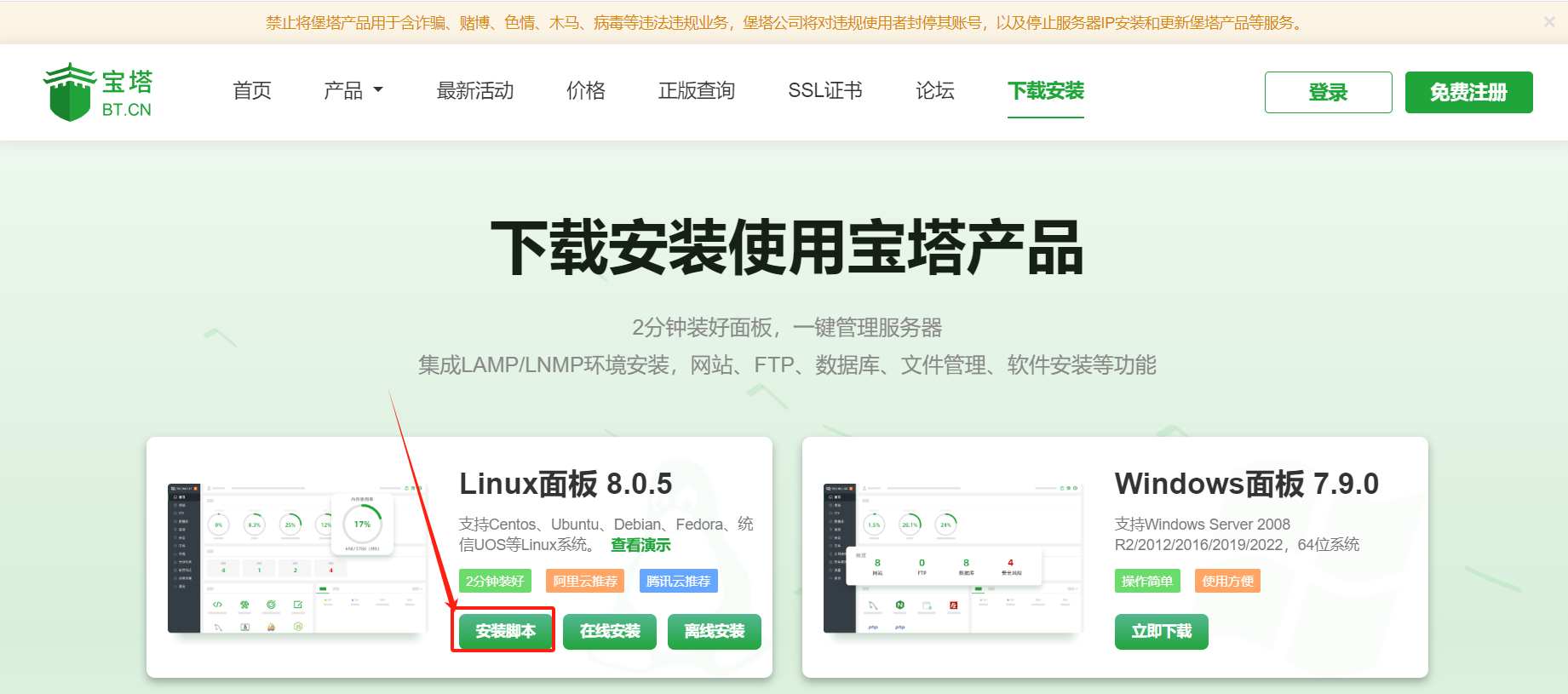
找到相应的操作系统,点击复制
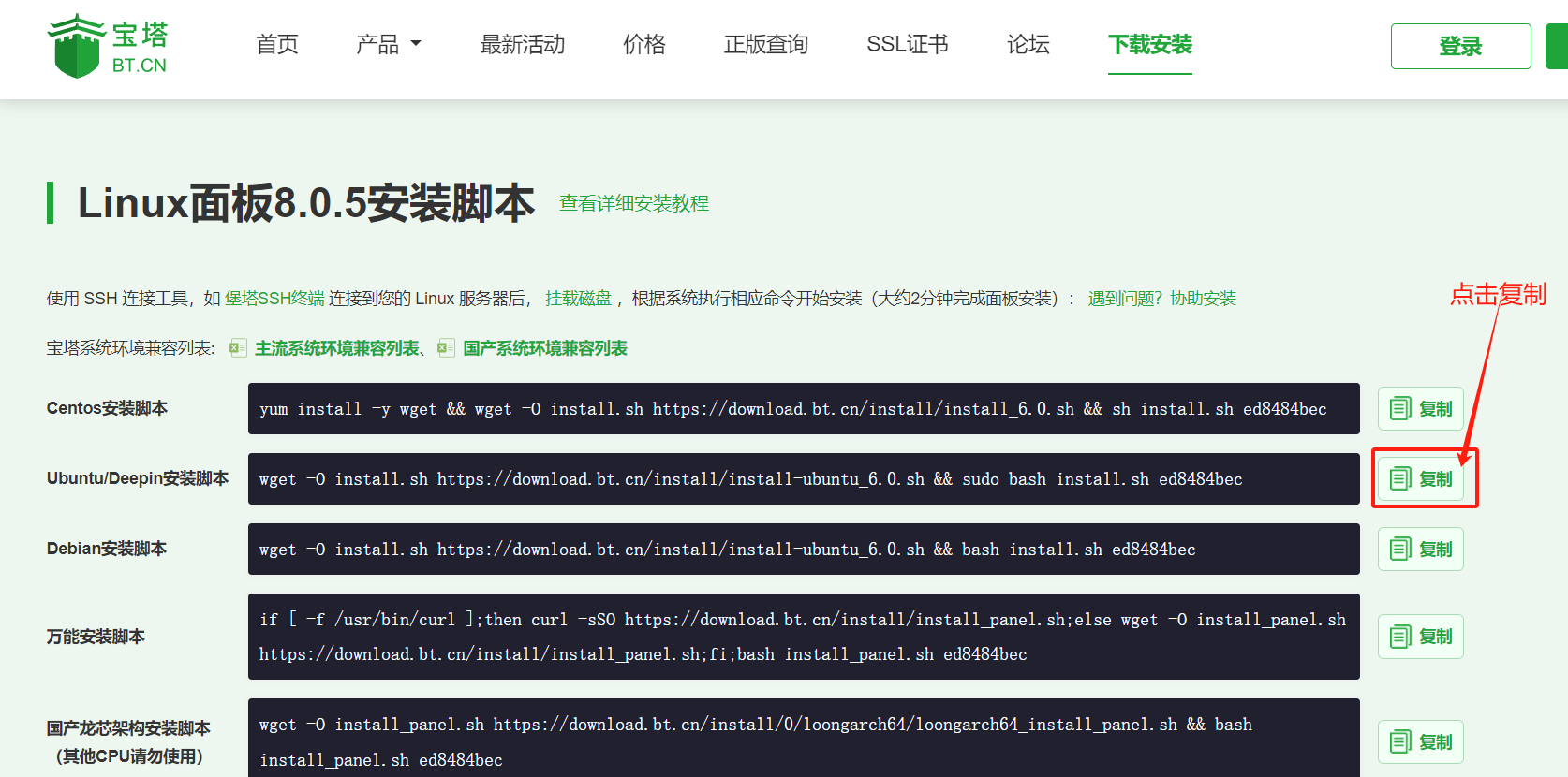
去XShell中粘贴指令运行

5.2 卸载预装的mysql和nginx
安装过程中,提示我们的环境并不干净,有预装的nginx和mysql

那么如何查看我们已经安装的软件列表呢,使用指令
dpkg -l
按空格是切换下一页
上面这种比较麻烦,也可以模糊搜索,比如下面的这个指令,可以查询mysql开头的安装的包
dpkg -l|grep mysql*
查询结果是安装了mysql-common

同理查询nginx
dpkg -l|grep nginx*
可以看到nginx有两个nginx-common和nginx-core都要卸载

卸载应用的指令是
sudo apt purge mysql-common
sudo apt purge nginx-common
sudo apt purge nginx-core
执行完应用就被卸载了

5.3 安装宝塔
再执行宝塔安装的指令即可
wget -O install.sh https://download.bt.cn/install/install-ubuntu_6.0.sh && sudo bash install.sh ed8484bec
安装完会显示网址和用户名密码,最好保持一下
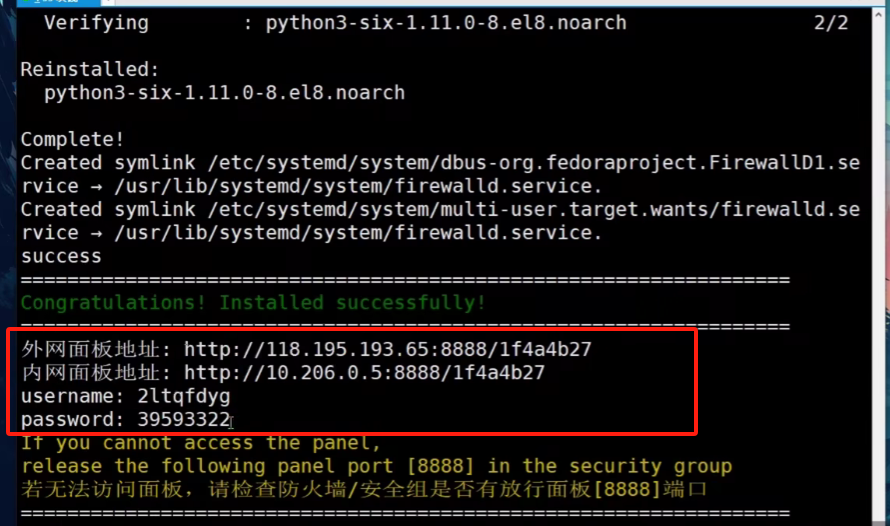
5.4 访问宝塔控制台
用公网访问外网面板地址,输入用户名和密码,注意端口规则在之前已经配置过了
2.2开放端口号
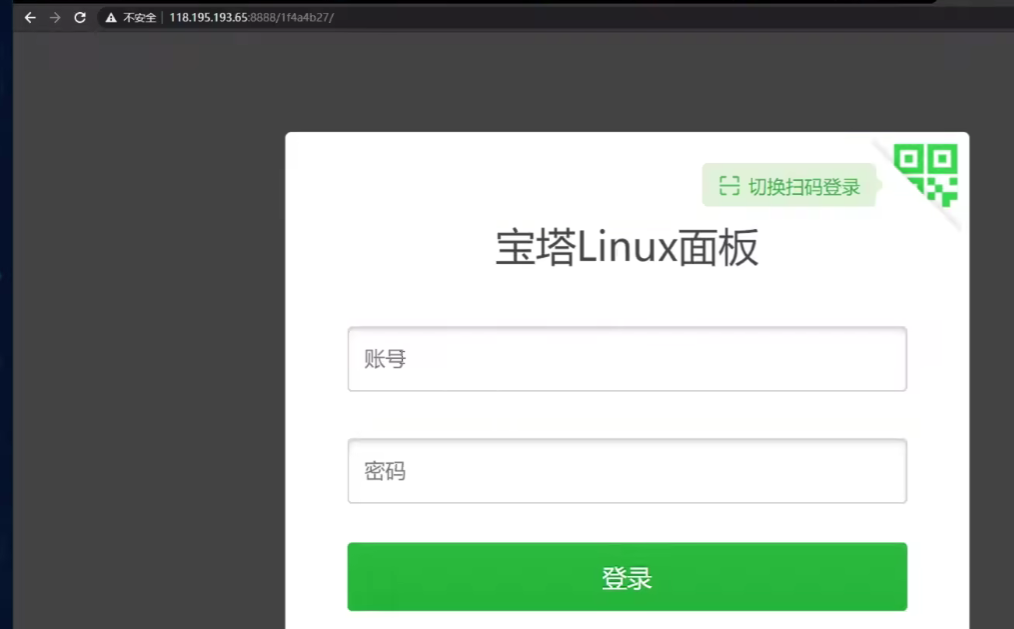
第一次登录会让安装应用,选择推荐,安装即可
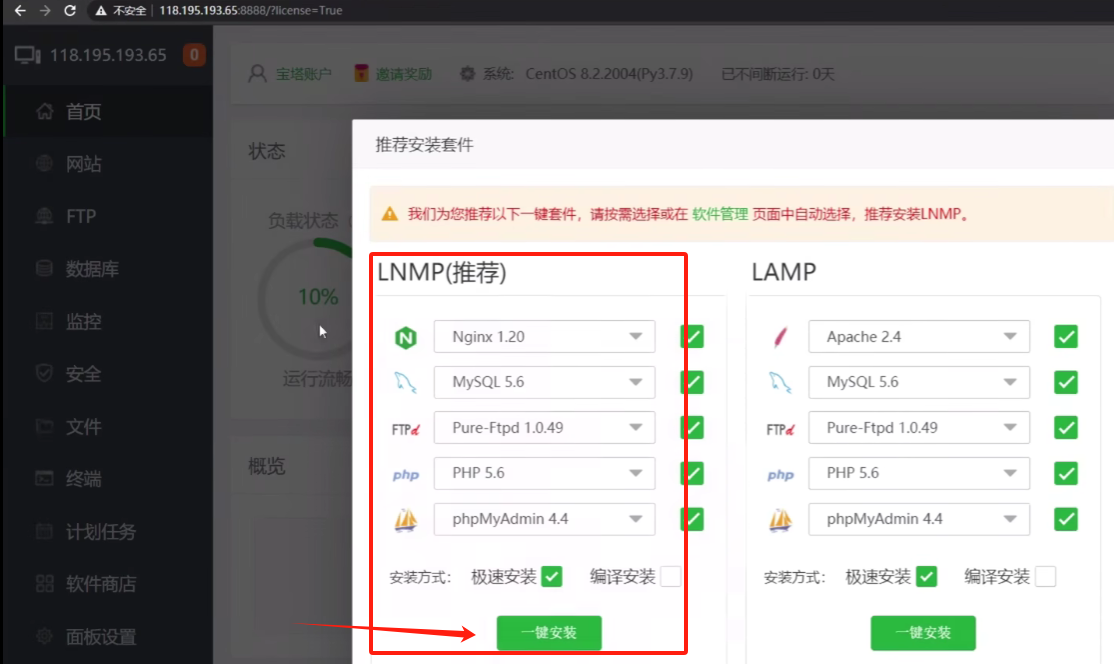
5.5 修改宝塔的登录入口和账号密码
点击面板设置,修改安全入口,其实就是宝塔控制台的后缀
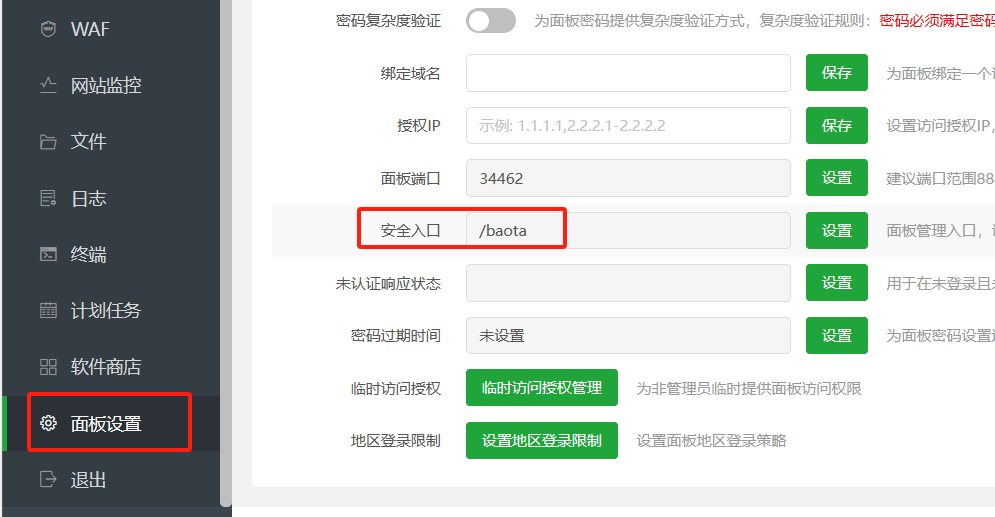
还能设置账号和密码
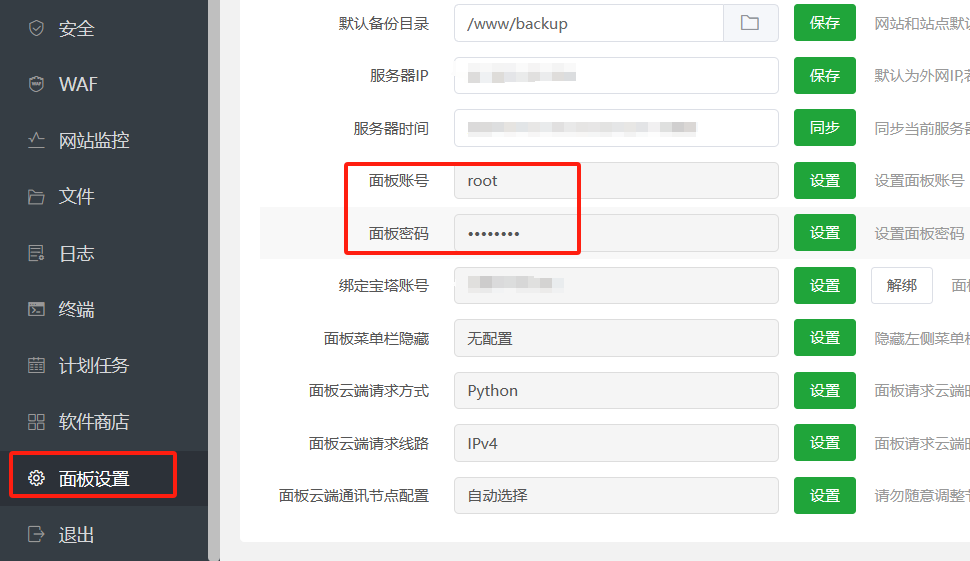
5.6 添加网站
安装完成后,点击
网站-添加站点
域名就输入阿里云的ip地址即可,完成后点击提交
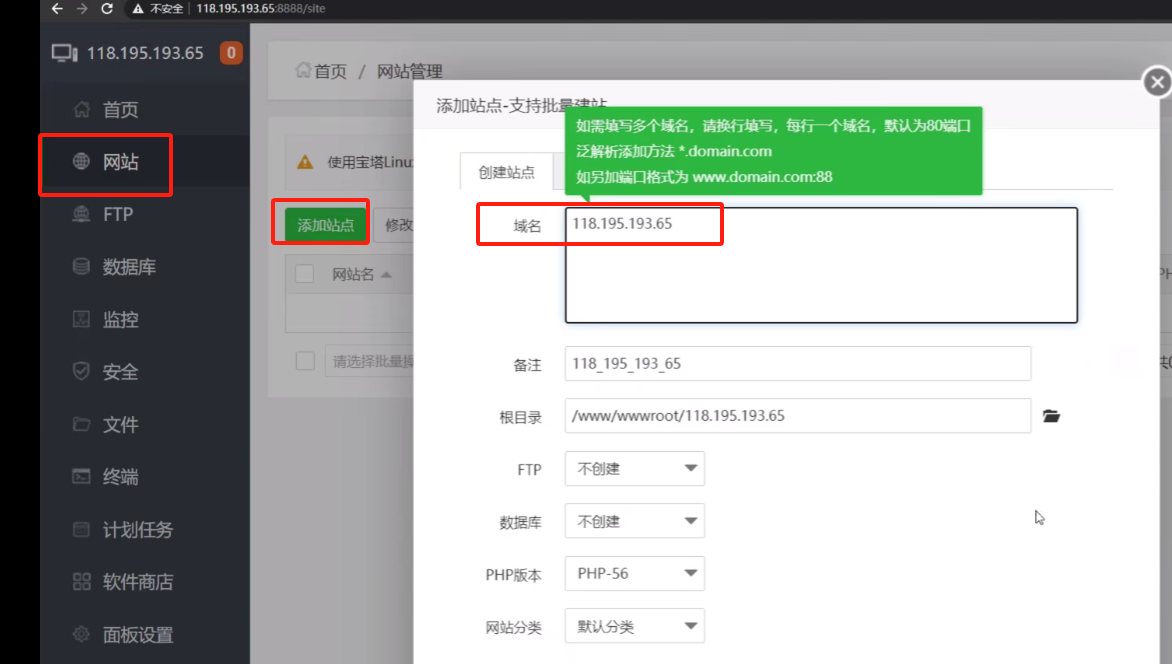
之后我们进入创建的目录
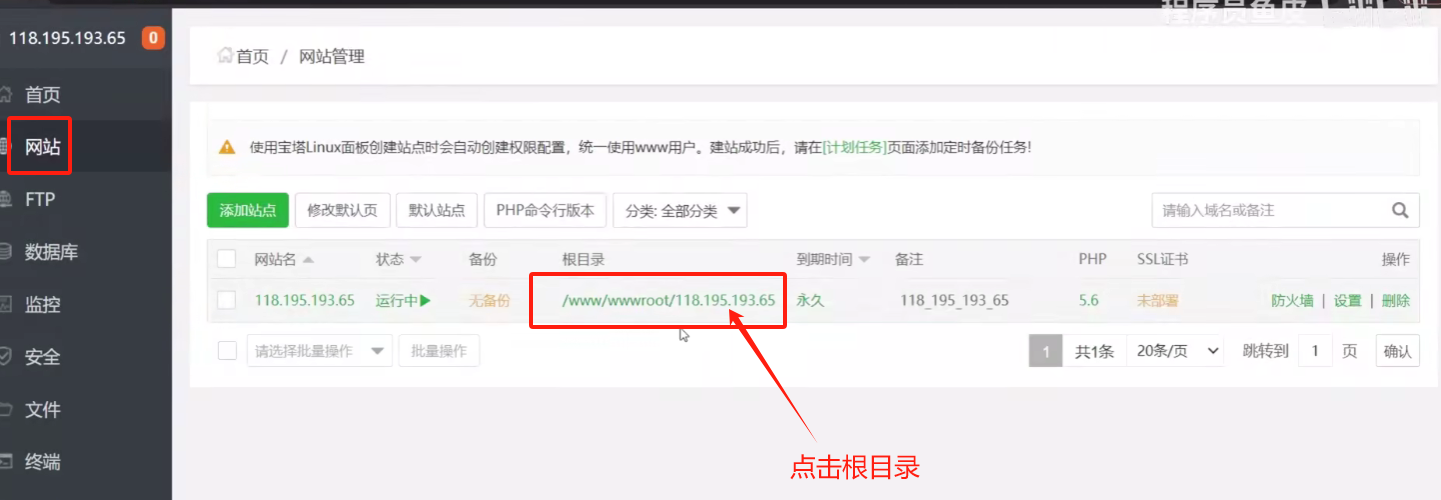
在目录中我们可以维护网页路径,比如我放入我自己建的网页,注意网页命名要更改为index.html
比如我这里的basketball.html需要更名为index.html
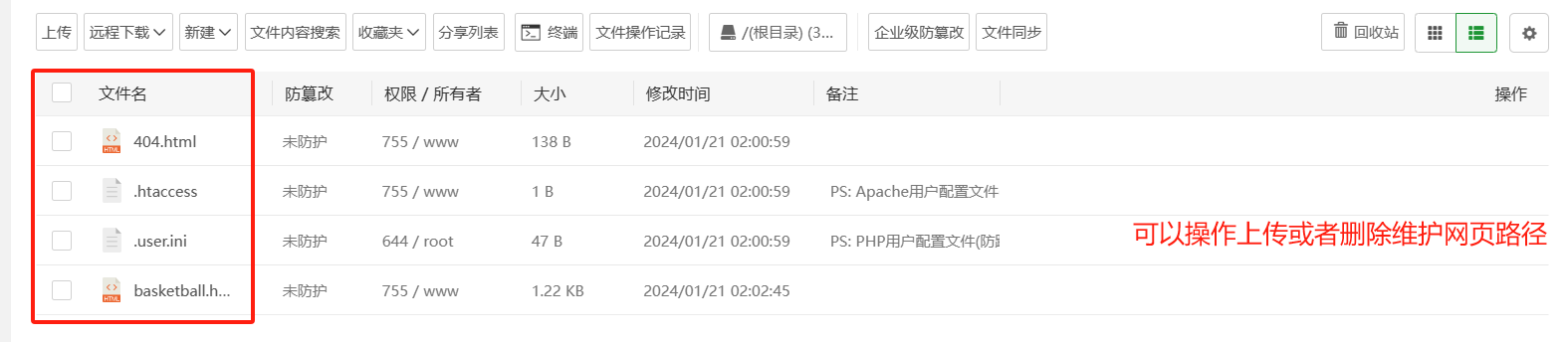
然后在网页中访问即可
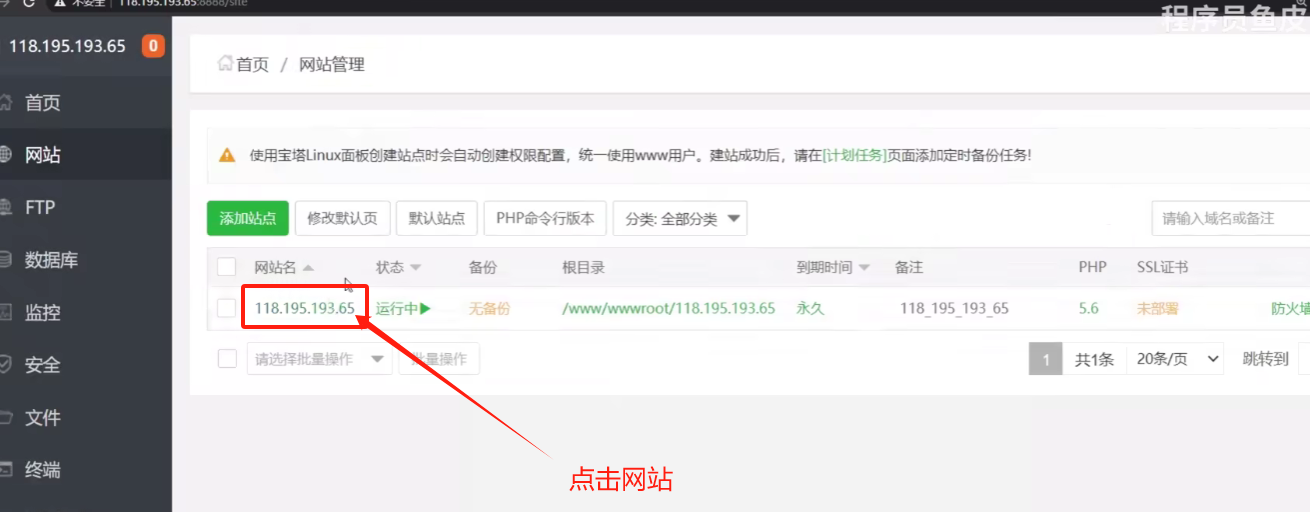
点击域名
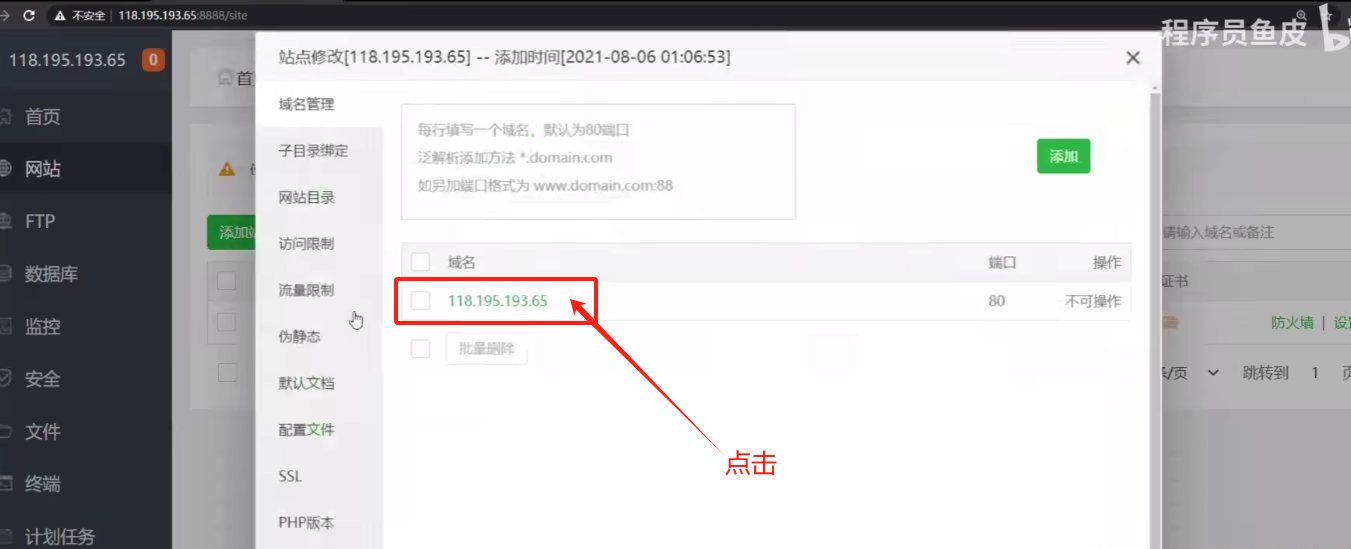
可以看到如下:
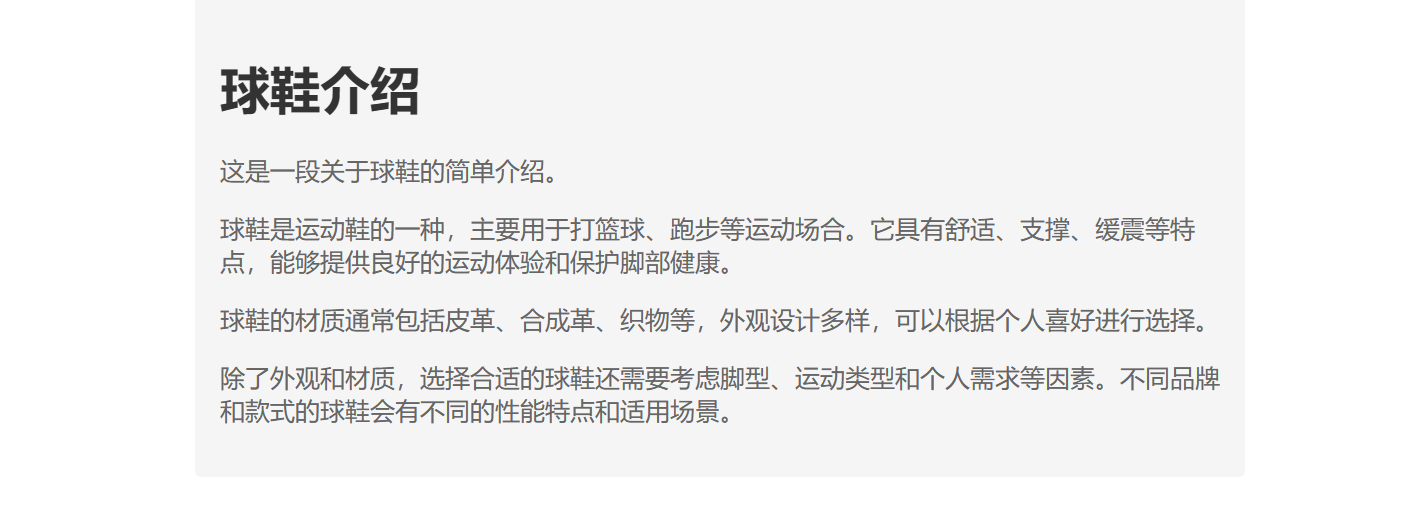
六、使用宝塔WordPress搭建个人博客
防止冲突,我们删除掉刚才建立的网站
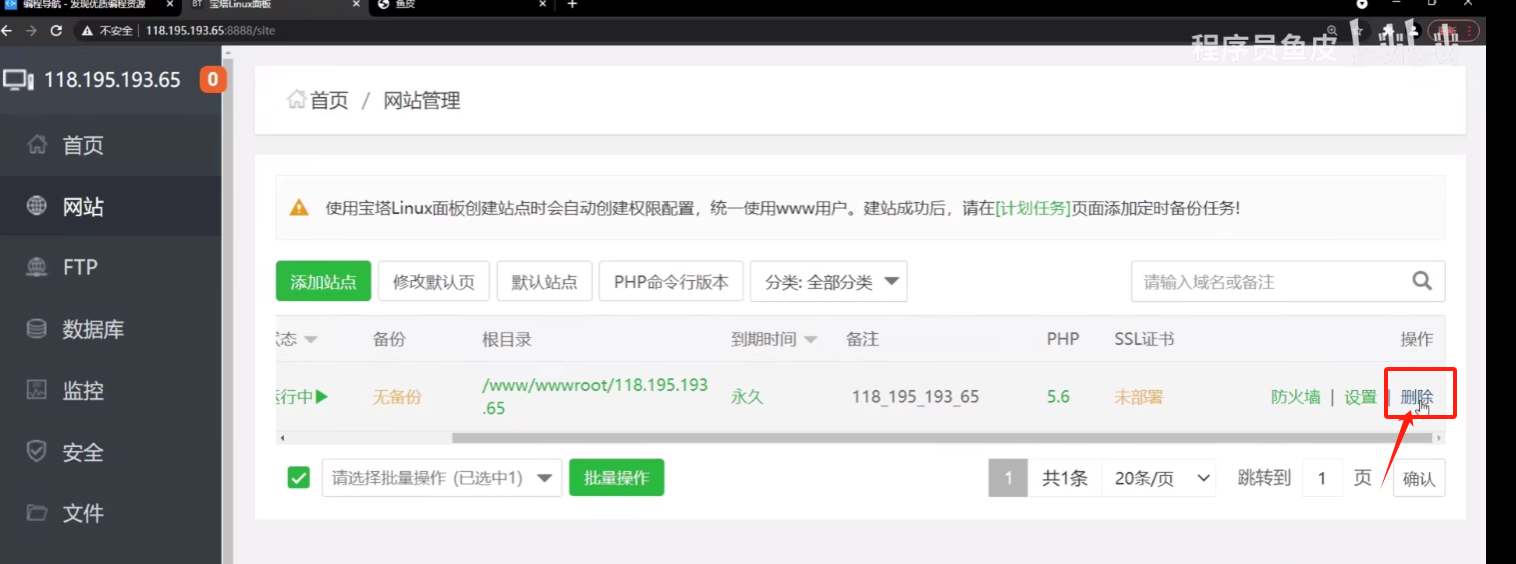
删除即可
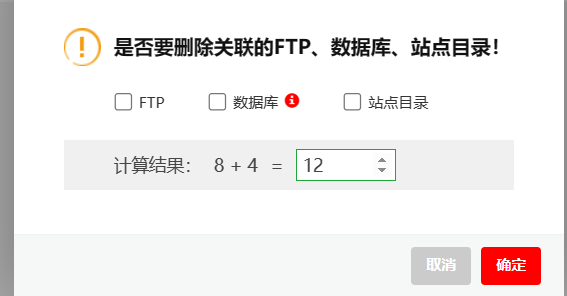
需要先安装Docker,点击Docker
打开软件商店,搜索WordPress,点击安装
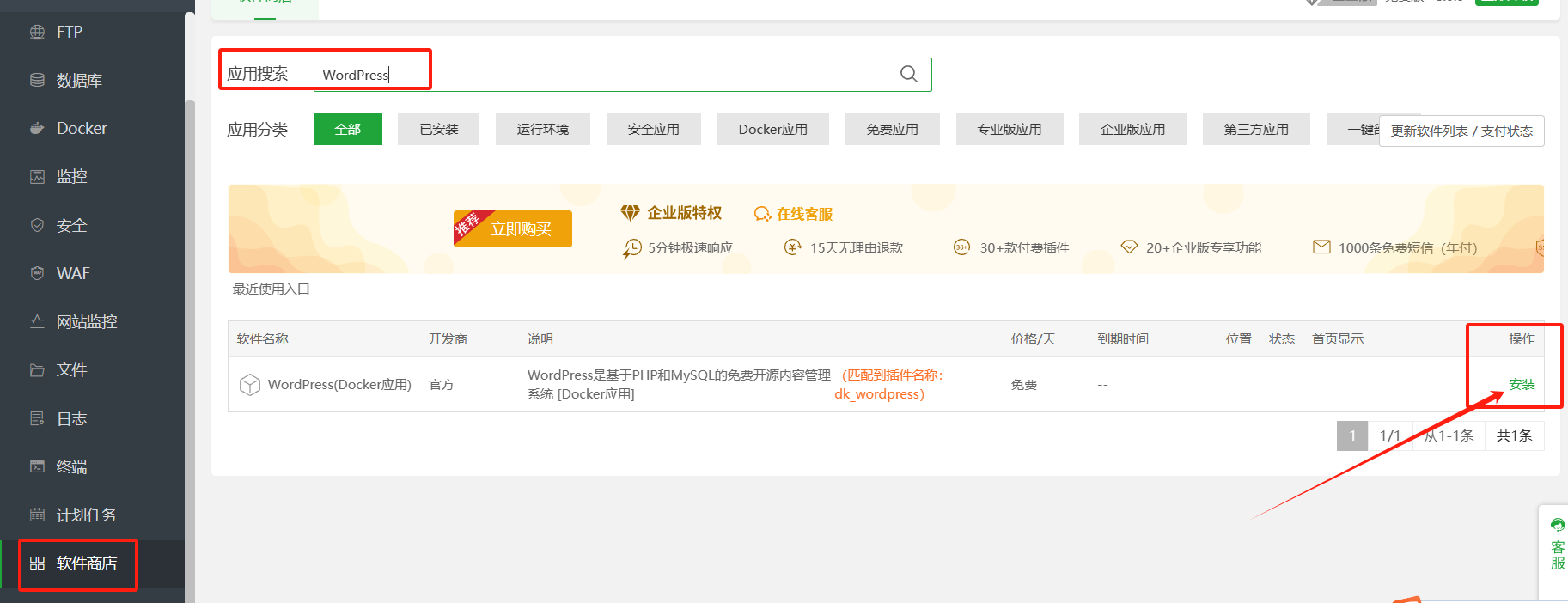
安装完成之后需要应用配置
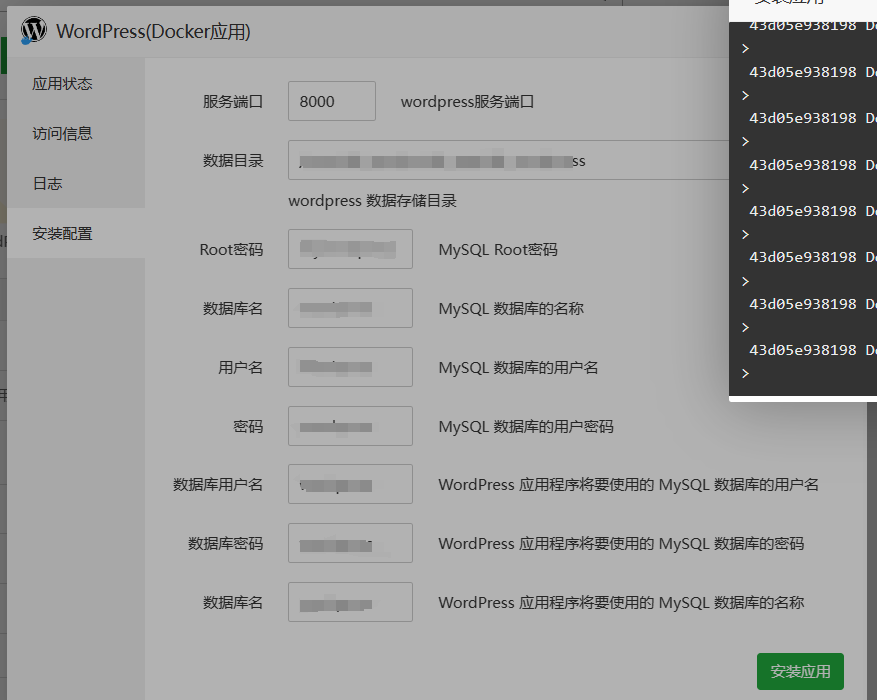
安装完成之后,打开外网访问的开关
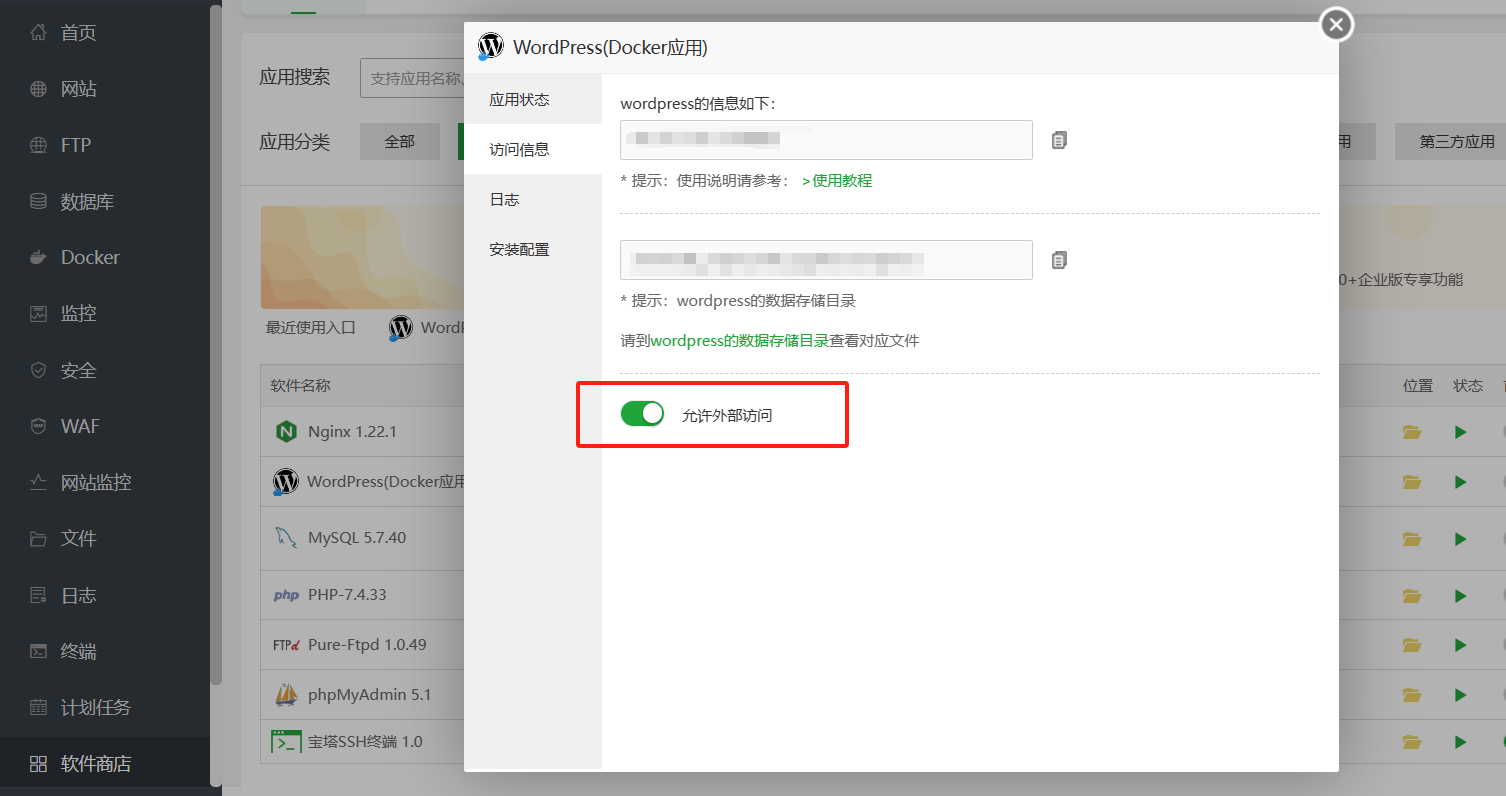
访问打开的网站,选择简体中文
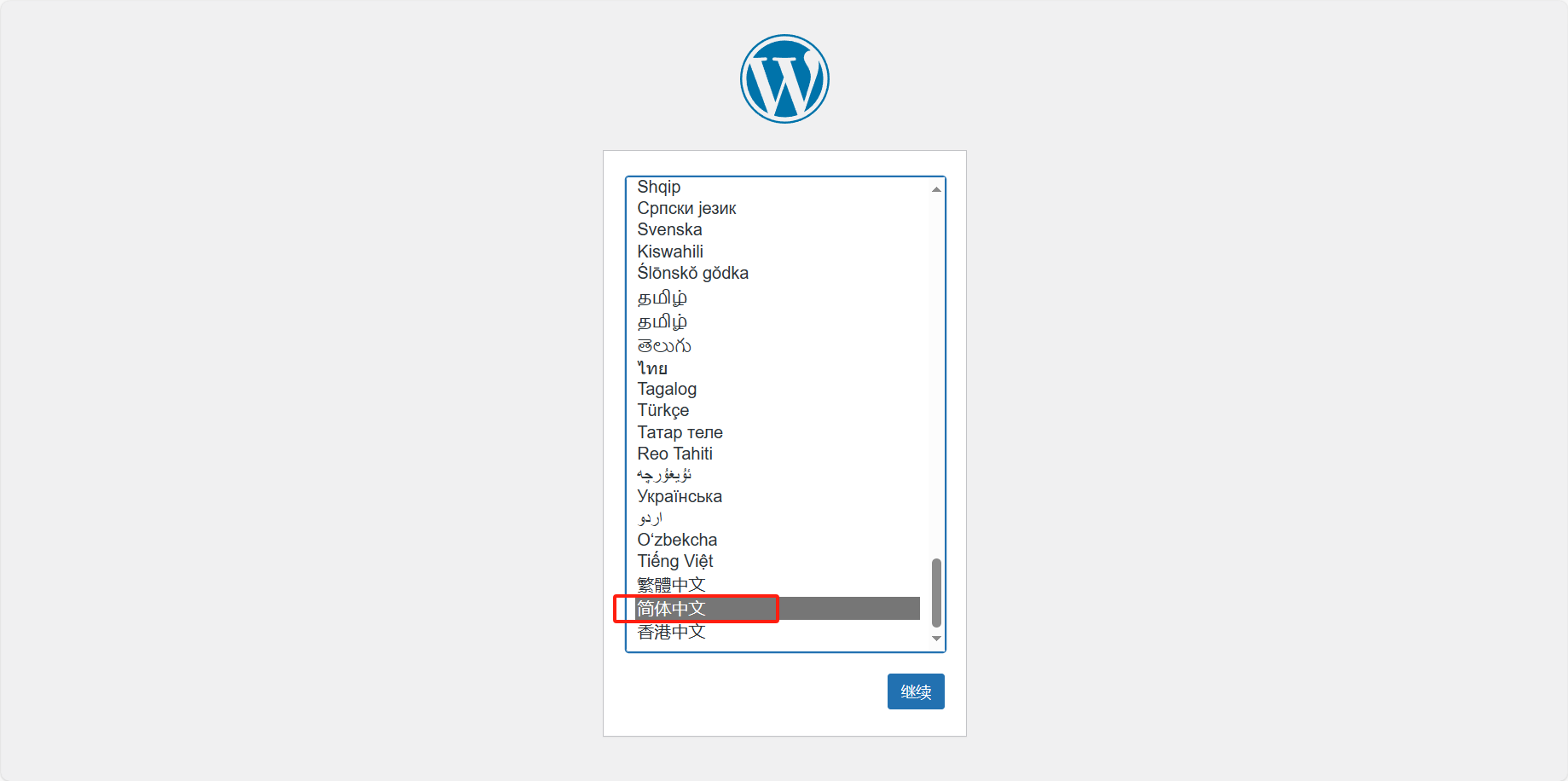
输入账号和密码
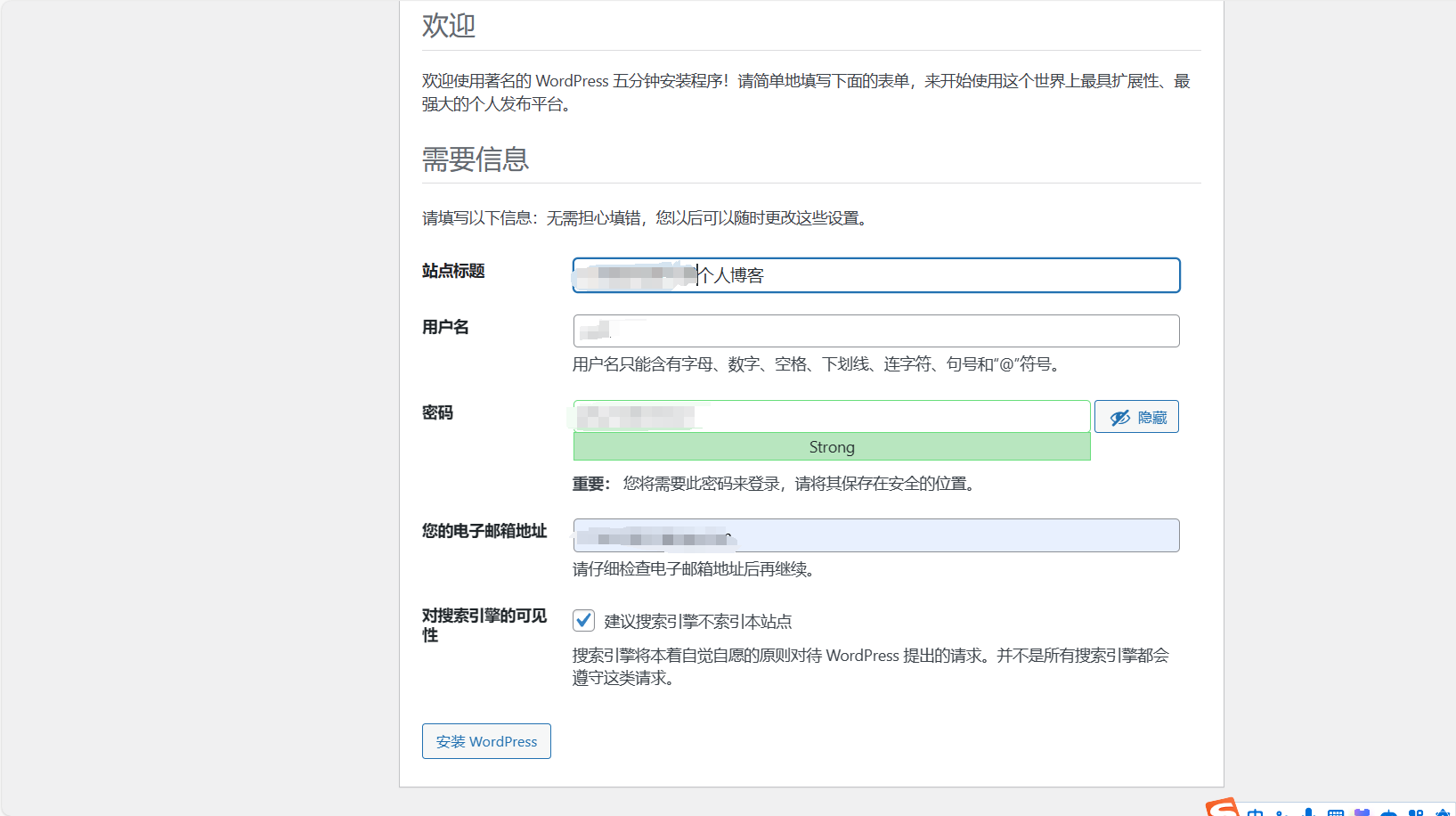
个人博客可以选择样式了
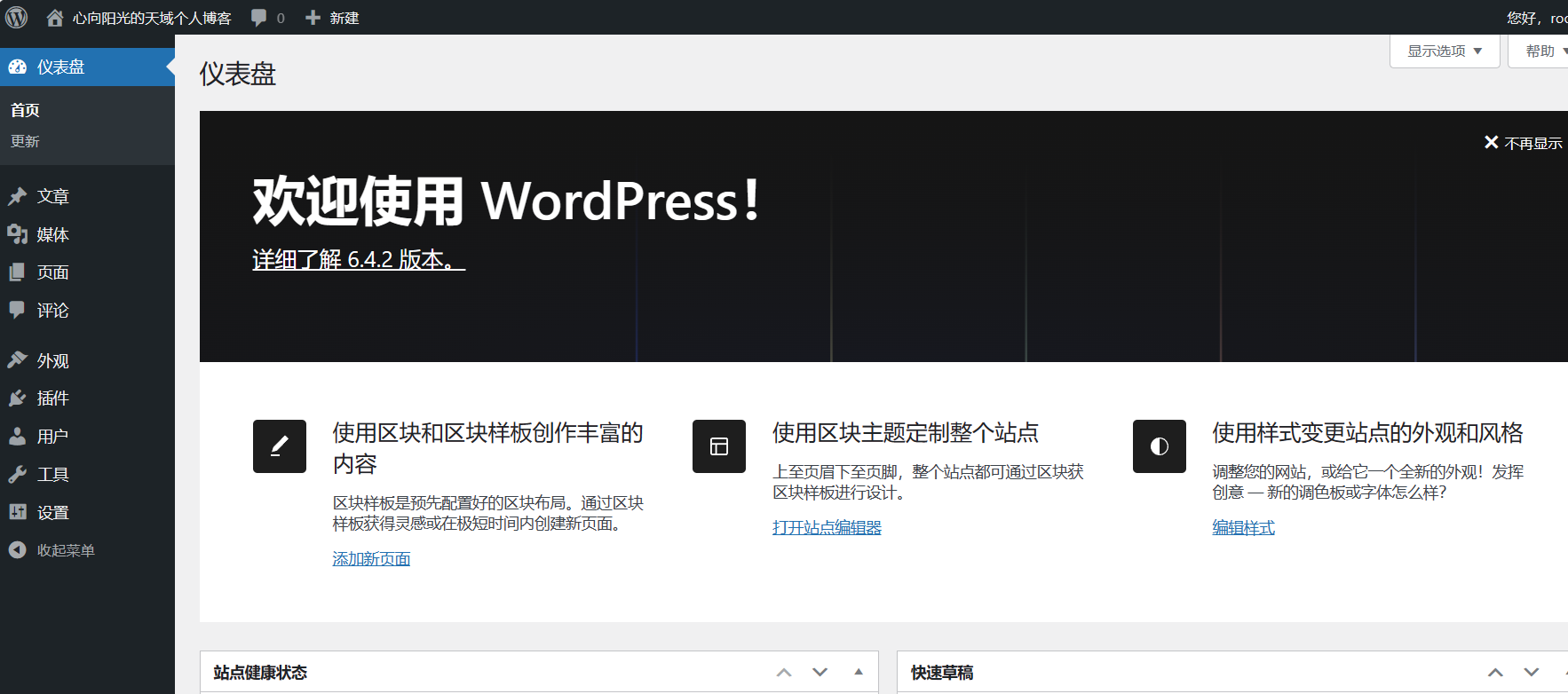
点击左上角查看站点
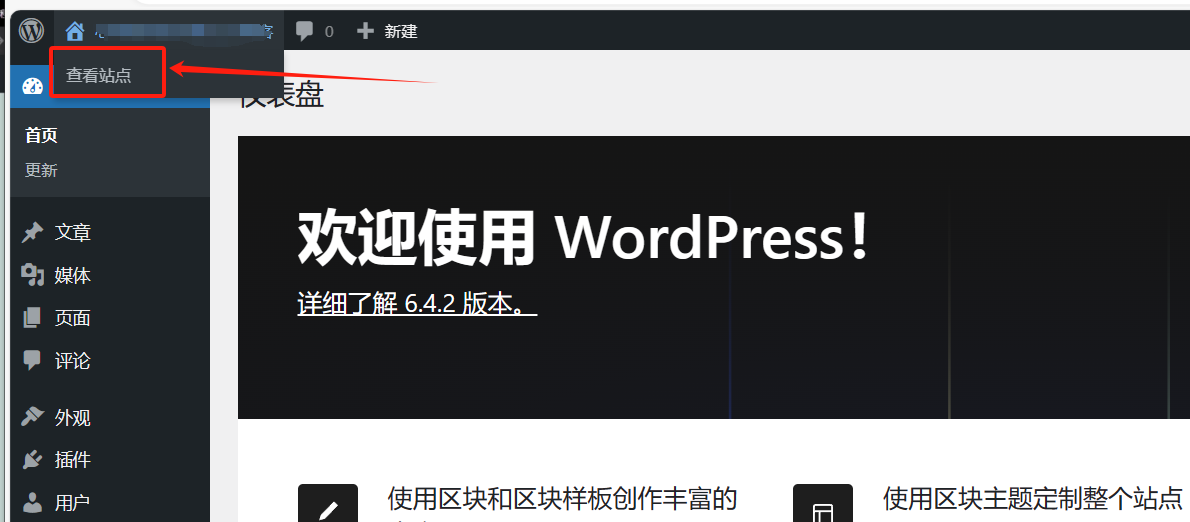
就跳转到了博客的界面
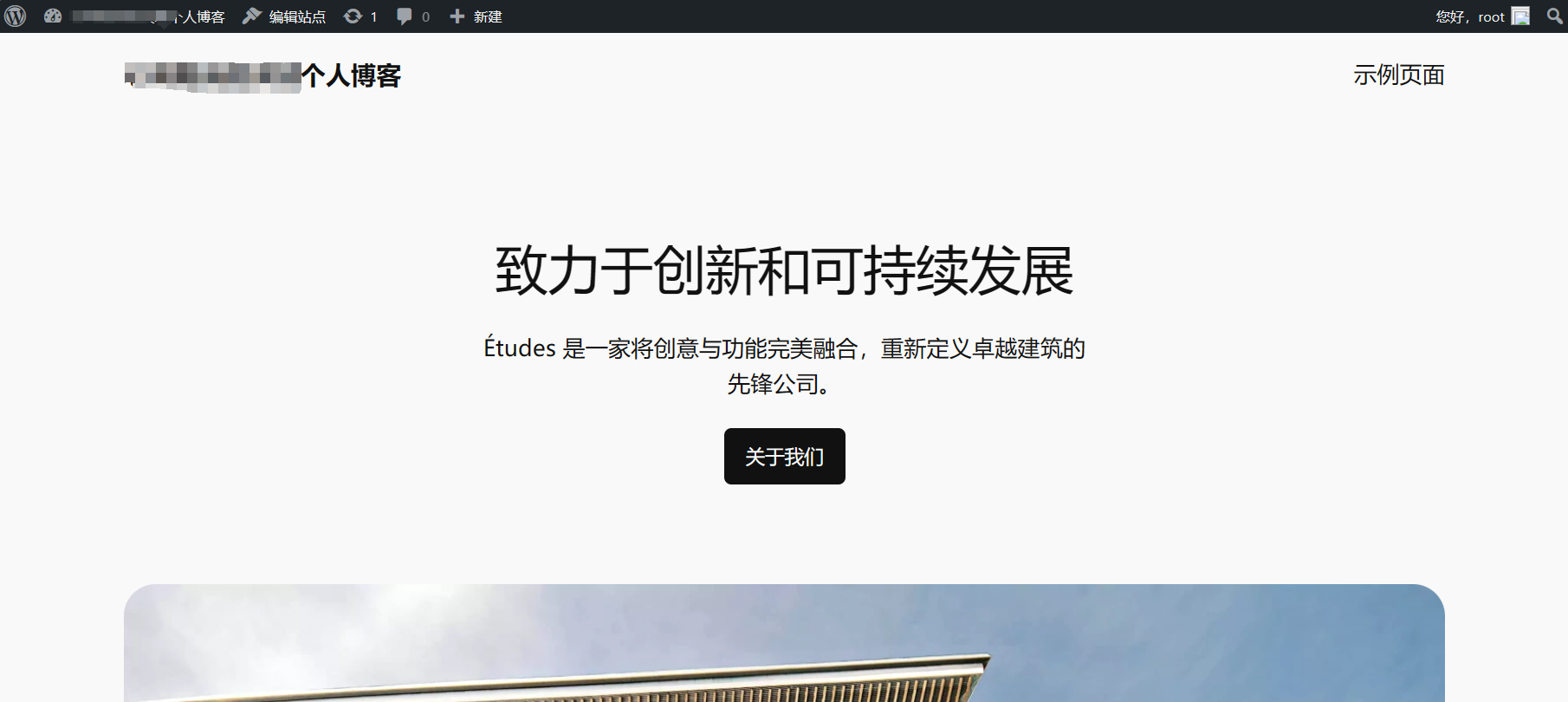
基础的搭建工作就完成了
本文来自互联网用户投稿,该文观点仅代表作者本人,不代表本站立场。本站仅提供信息存储空间服务,不拥有所有权,不承担相关法律责任。 如若内容造成侵权/违法违规/事实不符,请联系我的编程经验分享网邮箱:chenni525@qq.com进行投诉反馈,一经查实,立即删除!